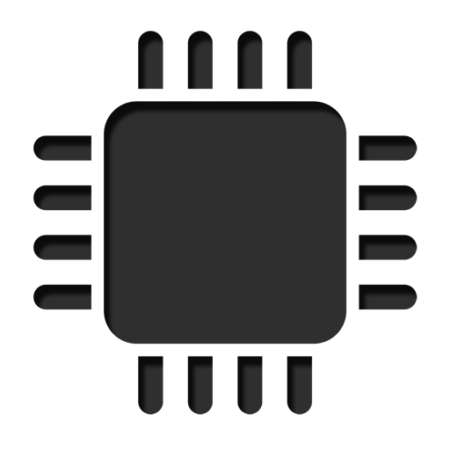
Frekvence a výkon procesoru mohou být vyšší, než je uvedeno ve standardních vlastnostech. Také s dobou použití systému může postupně spadat výkon všech hlavních složek PC (RAM, CPU atd.). Chcete-li se tomu vyhnout, musíte pravidelně "optimalizovat" počítač.
Mělo by být zřejmé, že všechny manipulace s centrálním procesorem (zejména přetaktováním) musí být prováděny pouze tehdy, pokud jsou přesvědčeni, že je může přežít. K tomu budete muset otestovat systém.
Metody optimalizace a zrychlení procesoru
Všechny manipulace pro zlepšení kvality CPU lze rozdělit do dvou skupin:- Optimalizace. Hlavní důraz je kladen na kompetentní distribuci již dostupných zdrojů jader a systému, za účelem dosažení maximálního výkonu. V průběhu optimalizace je obtížné způsobit vážné poškození CPU, ale také zvýšení produktivity obvykle není příliš vysoké.
- Přetaktování Manipulace přímo s procesorem prostřednictvím speciálního softwaru nebo BIOS pro zvýšení frekvence hodin. Zvýšení výkonu v tomto případě se získá velmi hmatatelný, ale také riziko poškození procesoru a dalších složek počítače během neúspěšného přetaktování.
Naučte se, zda je procesor vhodný pro přetaktování
Před zrychlením nezapomeňte zkontrolovat charakteristiky procesoru pomocí speciálního programu (například AIDA64). Druhá je podmíněná a volný charakter, s jeho pomocí můžete zjistit podrobné informace o všech počítačových komponentách a v placené verzi, dokonce provádět některé manipulace s nimi. Návod k použití:
- Chcete-li zjistit teplotu procesorových jader (to je jedna z hlavních faktorů během zrychlení), na levé straně vyberte "Počítač", pak přejděte na položku "Senzory" z hlavního okna nebo nabídky položek.
- Zde si můžete prohlédnout teplotu každého jádra procesoru a celkové teploty. Na notebooku, při práci bez zvláštního zatížení by nemělo překročit 60 stupňů, pokud je rovna nebo dokonce mírně překročí tento indikátor, pak je lepší opustit přetaktování. Ve stacionárním PC může být optimální teplota kolísat v oblasti 65-70 stupňů.
- Pokud je vše v pořádku, pak jděte na "přetaktování". Pole "Frekvenční CPU" indikuje optimální počet MHz během zrychlení, stejně jako procento pro zvýšení výkonu (obvykle váhá v oblasti 15-25%).
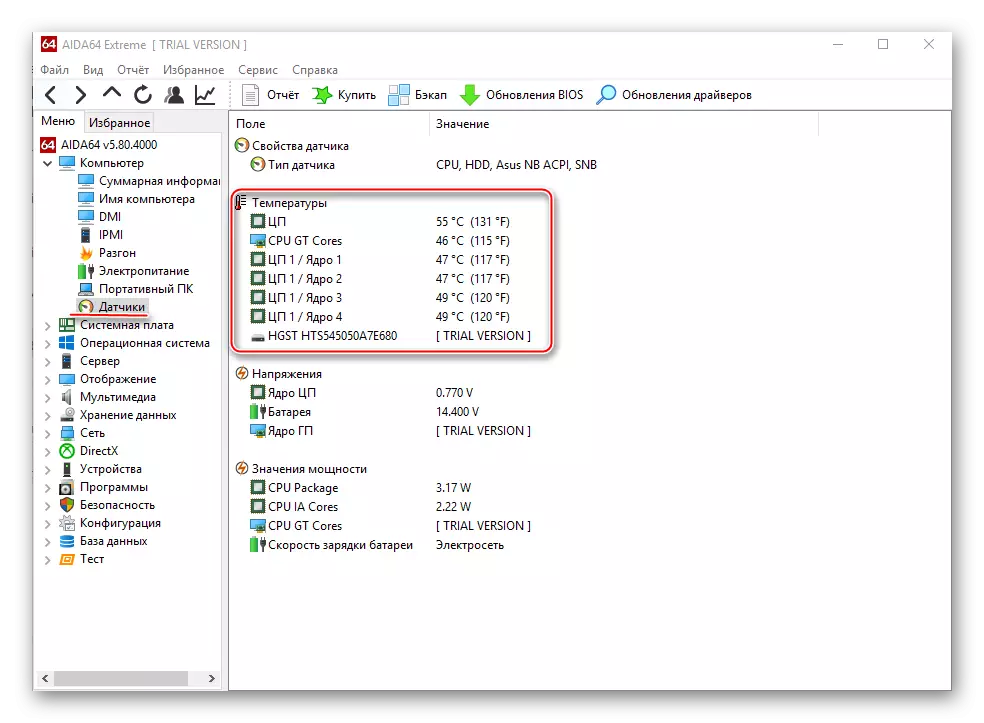
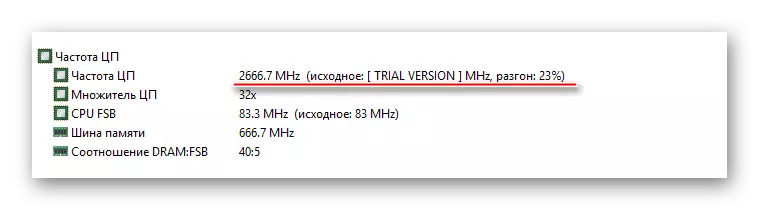
Metoda 1: Optimalizace s řízením CPU
Chcete-li bezpečně optimalizovat provoz procesoru, budete muset stáhnout CPU Control. Tento program má jednoduché rozhraní pro běžné uživatele PC, podporuje ruštinu a distribuován zdarma. Podstatou této metody spočívá v jednotné distribuci zátěže jádra procesoru, protože Na moderních multi-core procesorů se některé jádra nemusí účastnit práce, což vede ke ztrátě výkonnosti.
Stáhnout CPU Control.
Pokyny pro použití tohoto programu:
- Po instalaci se otevře hlavní stránka. Zpočátku může být vše v angličtině. Chcete-li to opravit, přejděte na tlačítko Nastavení ("Možnosti" na pravé straně okna) a tam v sekci "Jazyk" označte ruský jazyk.
- Na hlavní stránce programu na pravé straně vyberte ruční režim.
- V okně procesoru vyberte jedno nebo více procesů. Chcete-li provést výběr několika procesů, upněte klávesu Ctrl a klepněte na myš nad potřebnými položkami.
- Poté klepněte pravým tlačítkem myši a vyberte jádro v menu klesající, které chcete přiřadit údržbu údržby. Jádro nesou názvy podle následujícího typu CPU 1, CPU 2 atd. Tak, můžete "hrát" s výkonem, zatímco šance na něco silně kořist v systému je minimální.
- Pokud nechcete přiřadit procesy ručně, můžete opustit režim "Auto", který stojí výchozí nastavení.
- Po zavření program automaticky ukládá nastavení, která bude použita pokaždé, když operační operační systém začne.



Metoda 2: Přetaktování pomocí cikonu
Hodinek. - Jedná se o volný program vhodný pro urychlení provozu procesorů jakékoli značky a série (s výjimkou některých procesorů Intel, kde je zrychlení nemožné samo o sobě). Před zrychlením se ujistěte, že všechny teplotní indikátory CPU jsou normální. Jak používat CIROFGEN:
- V hlavním okně přejděte na kartu "PLL Control", kde pomocí posuvníku můžete změnit frekvenci procesoru a provoz RAM. Nedoporučuje se v době, kdy je příliš mnoho posuvníků, je lepší v malých krocích, protože Příliš ostré změny mohou výrazně narušit práci CPU a RAM.
- Po získání požadovaného výsledku klikněte na "Použít výběr".
- Chcete-li restartovat instalační systém, nemáte zmatené, v hlavním okně programu přejděte na položku Možnosti. V sekci "Profiles Management" zaškrtněte políčko naproti "Použít aktuální nastavení při spuštění".
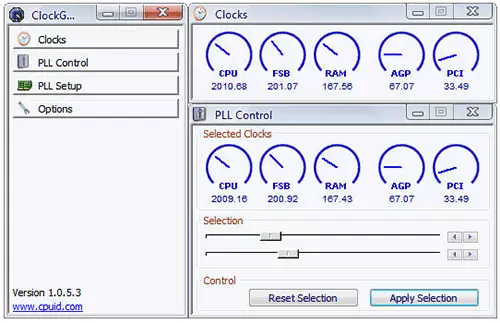
Metoda 3: Zrychlení procesoru v systému BIOS
Docela složitý a "nebezpečný" způsob, zejména pro nezkušené uživatele PC. Před zrychlením procesoru se doporučuje studovat své vlastnosti, především teplotu při provozu v normálním režimu (bez závažných zátěží). Chcete-li to provést, použijte speciální nástroje nebo programy (AIDA64 popsaná výše je pro tyto účely velmi vhodná).
Pokud jsou všechny parametry normální, můžete začít přetaktovat. Přetaktování pro každý procesor může být odlišný, takže univerzální návod k použití je uveden pod BIOS:
- Vytvořte vstup do systému BIOS pomocí tlačítka DEL nebo kláves od F2 do F12 (závisí na verzi BIOS, základní desce).
- V menu BIOS naleznete v sekci s jedním z těchto položek (závisí na verzi modelu BIOS a základní desky) - "MB Intelligent Tweaker", "M.I.B, kvantové bios", "AI Tweaker".
- Nyní můžete zobrazit data na procesoru a provádět některé změny. Pomocí kláves se šipkami můžete procházet menu. Přesunout do ovládacího prvku CPU Host Host Clock ", stiskněte klávesu Enter a změňte hodnotu z" AUTO "na" Manual ", abyste mohli samostatně změnit nastavení frekvence.
- Jděte do bodu níže do "CPU frekvence". Chcete-li provést změny, stiskněte klávesu Enter. Dále v poli "Zadejte pole" Číslo DEC DEC v rozsahu, zadejte hodnotu v rozsahu od toho, co je napsáno v poli "Min" na "MAX". Nedoporučuje se okamžitě použít maximální hodnotu. Je lepší postupně zvýšit moc, aby nedošlo k narušení práce procesoru a celého systému. Chcete-li použít změny, stiskněte klávesu Enter.
- Pro uložení všech změn v systému BIOS a EXIT vyhledejte položku v menu "Uložit a ukončit" nebo několikrát na ESC. V posledně uvedeném případě se systém sám zeptá, zda se má udržovat změny.
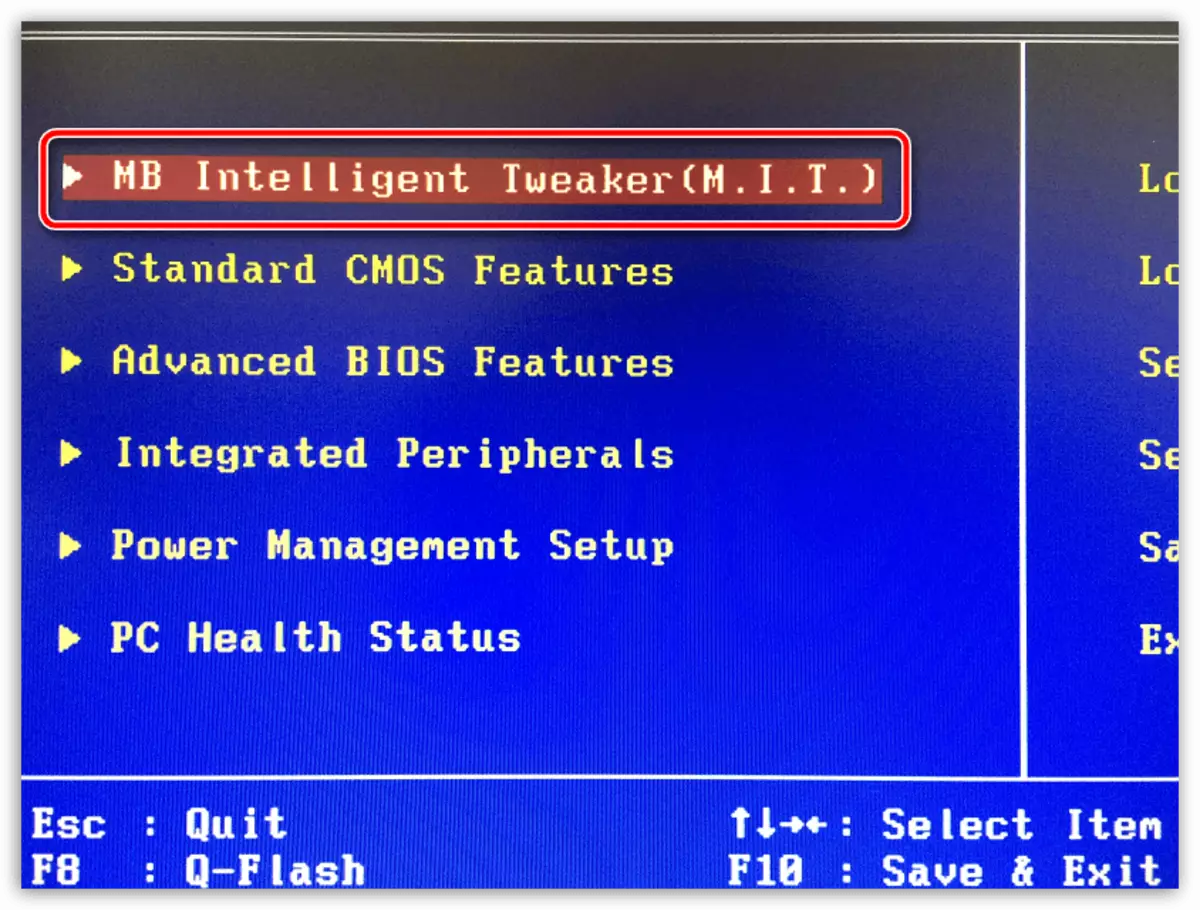
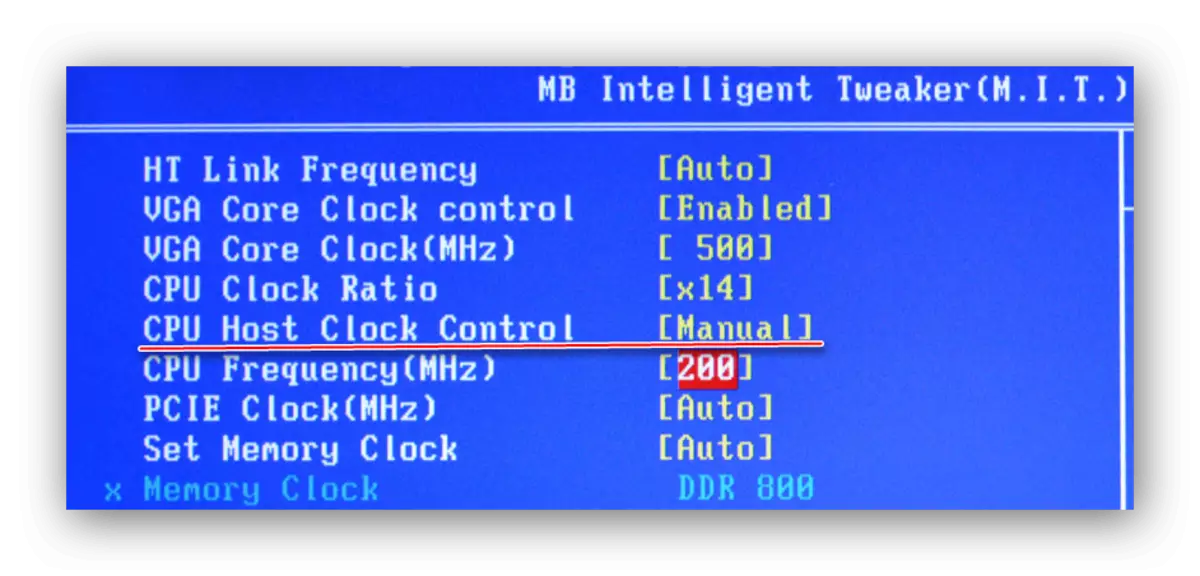
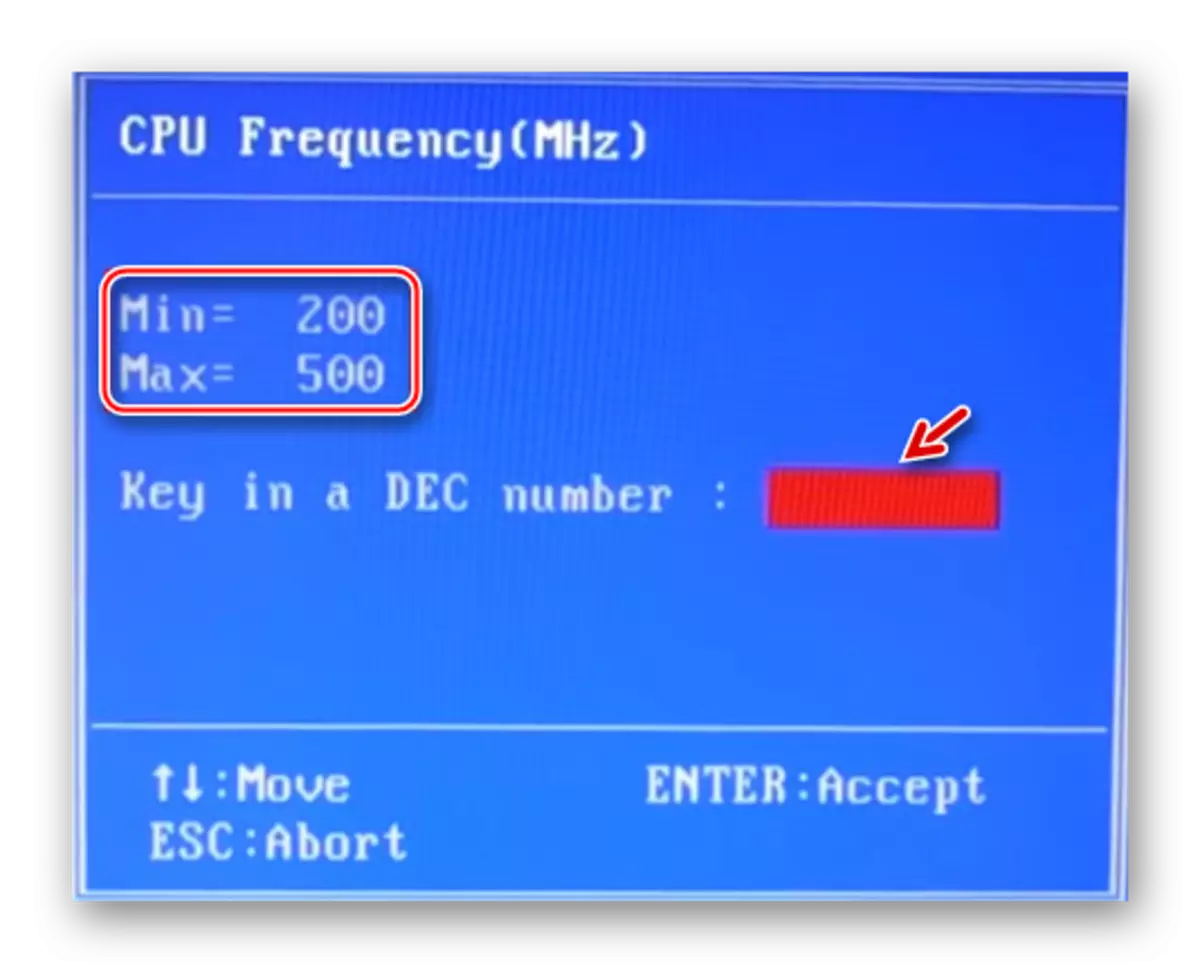
Metoda 4: Optimalizace OS
Toto je nejbezpečnější způsob zvýšení výkonu CPU tím, že čištěním spuštění ze zbytečných aplikací a defragmentace disku. Spuštění je automatické zapnutí tohoto nebo tento program / proces při načítání operačního systému. Když se v této sekci nahromadit příliš mnoho procesů a programů a programů, když zapnete OS a další práce v něm, je pro centrální procesor, který porušuje výkonnost.
Čištění autoload.
V aplikaci Autoload aplikace můžete přidat oba samostatně i aplikace / procesy. Pro druhý případ, který má být, doporučuje se pečlivě přečíst všechny položky, které jsou označeny zaškrtávací značkou během instalace jednoho nebo jiného softwaru. Jak odstranit existující prvky z AutoLoad:
- Pro start přejděte na "Správce úloh". Chcete-li tam jít, použijte kombinaci kláves CTRL + SHIFT + ESC nebo hledání správce úloh VBE (druhý je relevantní pro uživatele v systému Windows 10).
- Přejděte do okna "StartUp". Bude předloženo všechny aplikace / procesy, které jsou spuštěny se systémem, jejich podmínkou (včetně / odpojeno) a celkový dopad na výkon (ne, nízký, průměrný, vysoký). Co je pozoruhodné - zde můžete zakázat všechny procesy, a zároveň neukázet operaci operačního systému. Vypnutí některých aplikací však můžete udělat práci s počítačem o něco nepříjemného pro sebe.
- Především se doporučuje zakázat všechny body, kde je "vysoká" značka "vysoká" v rámci sloupce "stupně vlivu na výkonu". Chcete-li tento proces vypnout, klepněte na něj a vyberte "Zakázat" na pravé straně okna.
- Chcete-li provést změny síly, doporučuje se restartovat počítač.
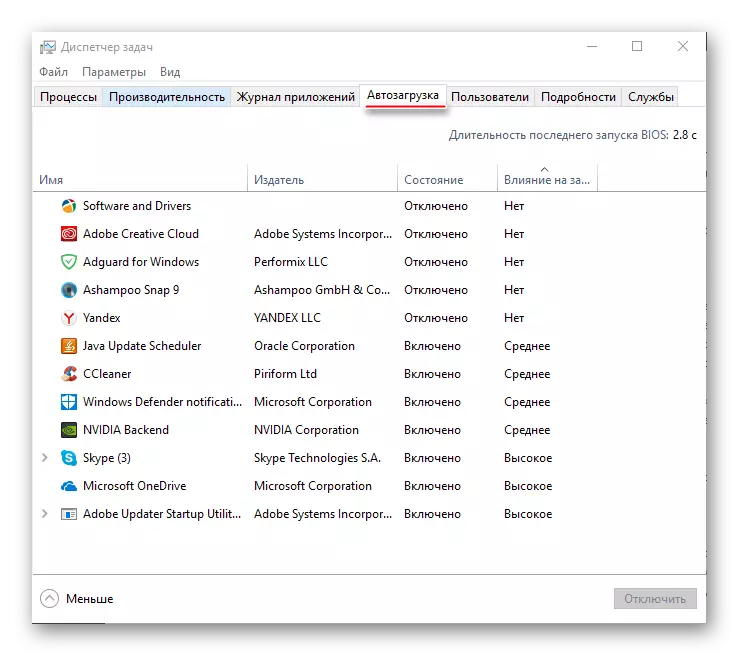

Provádění defragmentace
Disfiguration disk zvyšuje nejen rychlost programů na tomto disku, ale také mírně optimalizuje provoz procesoru. To se děje proto, že proces CPU zpracovává méně dat, protože Během defragmentace je logická struktura objemů aktualizována a optimalizována, zpracování souborů je urychleno. Instrukce defragmentace:
- Klepněte pravým tlačítkem myši na systémový disk (s největší pravděpodobností je to (c :)) a přejděte na "vlastnosti".
- V horní části okna naleznete a přejděte na kartu "Servis". V části "Optimalizace a defragmentace disku" klepněte na tlačítko "Optimalizovat".
- V okně, které se otevře, můžete najednou vybrat několik disků. Před defragmentací se doporučuje analyzovat disky kliknutím na příslušné tlačítko. Analýza může jít na několik hodin, v této době se nedoporučuje spustit programy, které mohou provádět jakékoli změny na disku.
- Po analýze bude systém napsat, zda je požadována defragmentace. Pokud ano, vyberte požadovaný disk (disky) a klikněte na tlačítko "Optimalizace".
- Doporučuje se také přiřadit automatickou defragmentaci disku. Chcete-li to provést, přejděte na tlačítko "Upravit nastavení" a zaškrtněte políčko "Plánované naplánované" a nastavte požadovaný plán v poli "Frekvence".


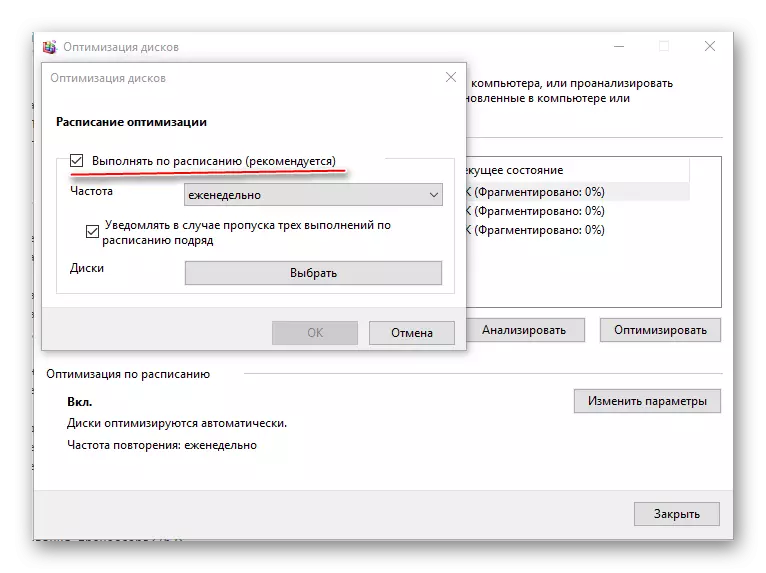
Optimalizace práce CPU není tak obtížné, protože se zdá na první pohled. Pokud však optimalizace nedala žádné znatelné výsledky, pak v tomto případě bude ústřední procesor nutit nezávisle rozptýlit. V některých případech není přetaktování nezbytné prostřednictvím systému BIOS. Někdy může výrobce procesoru poskytnout speciální program ke zvýšení frekvence určitého modelu.
